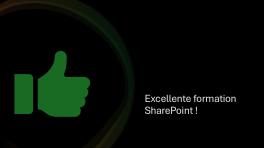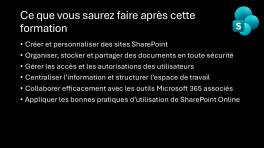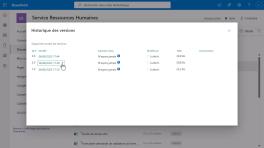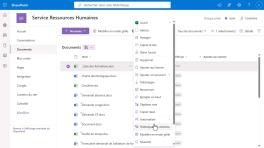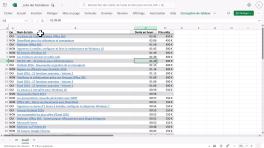Vous en avez assez des fichiers perdus, des versions multiples et des équipes qui n’utilisent pas SharePoint ?
Cette formation complète vous donne les clés pour créer, configurer et faire adopter un site SharePoint Online efficace, étape par étape.
🎯 Pourquoi suivre cette formation ?
- Gagnez du temps : Finis les échanges interminables par email ou les dossiers partagés anarchiques.
- Sécurisez vos données : Gérez les permissions, le RGPD et les sauvegardes sans stress.
- Boostez la collaboration : Intégrez Teams, OneDrive et Power Automate pour fluidifier le travail d’équipe.
- Faites adopter SharePoint : Méthodes concrètes pour former et impliquer vos collègues (même les réticents !).
Je reste disponible pour répondre à vos éventuelles questions sur le cours.
Bonne formation !